วิธีปิดการใช้งานและล้างรายการข้ามและเอกสารล่าสุดใน Windows 8.1
เช่นเดียวกับรุ่นก่อน Windows 8.1 ติดตามและจัดเก็บข้อมูลเกี่ยวกับโปรแกรมที่คุณเปิดบ่อยที่สุดและเอกสารที่คุณเปิดล่าสุด ระบบปฏิบัติการใช้ข้อมูลนี้เพื่อให้เข้าถึงเอกสารได้เร็วขึ้นผ่านรายการจัมพ์ลิสต์เมื่อคุณต้องการอีกครั้ง คุณลักษณะที่รวบรวมและติดตามข้อมูลผู้ใช้นี้เรียกว่า UserAssist หากคุณมีข้อกังวลเรื่องความเป็นส่วนตัวหรือไม่ต้องการ คุณสามารถปิดการใช้งานได้

การปิดใช้งานคุณลักษณะการติดตามผู้ใช้จะช่วยปรับปรุงประสิทธิภาพของ Windows ได้เล็กน้อย เนื่องจากจะช่วยลดจำนวนการเขียนลงใน Registry และฮาร์ดไดรฟ์ได้อย่างมาก
- คลิกขวาในพื้นที่ว่างของแถบงานแล้วเลือกคุณสมบัติ

- ไปที่แท็บ "รายการข้าม"
- ภายใต้ "ความเป็นส่วนตัว" ให้ยกเลิกการเลือกช่องทำเครื่องหมายสองช่องนี้:
- จัดเก็บโปรแกรมที่เพิ่งเปิดล่าสุด (ซึ่งเป็นจำนวนมากที่สุด ใช้บ่อย แอพ)
- จัดเก็บและแสดงรายการที่เพิ่งเปิดใน Jump Lists (ซึ่งติดตามเอกสารล่าสุดของคุณ)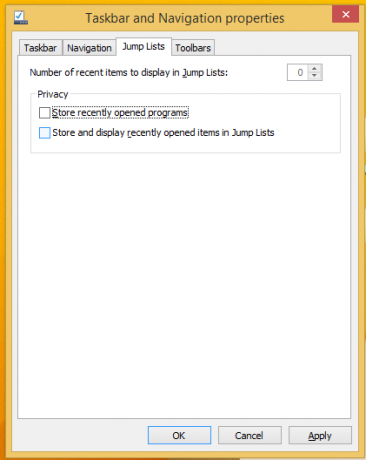
- คลิกปุ่มใช้และคุณทำเสร็จแล้ว
การดำเนินการนี้จะปิดใช้งานรายการทางลัดและล้างแอปและประวัติเอกสารที่ใช้ล่าสุด นี้ด้วย ล้างประวัติจากกล่องโต้ตอบเรียกใช้
และยิ่งไปกว่านั้น ประวัติของทุกสิ่งที่คุณเปิดจากกล่องโต้ตอบเรียกใช้จะไม่ถูกรักษาอีกต่อไปโปรดทราบว่าหากคุณได้ติดตั้งเมนูเริ่มใน Windows 8 การดำเนินการนี้จะปิดใช้งานรายการข้ามและรายการโปรแกรมที่ใช้บ่อยในนั้นด้วย รายการเอกสารและสถานที่ล่าสุดใน Explorer ที่รวมเป็นหนึ่งเดียวจะไม่ได้รับการดูแลอีกต่อไป

